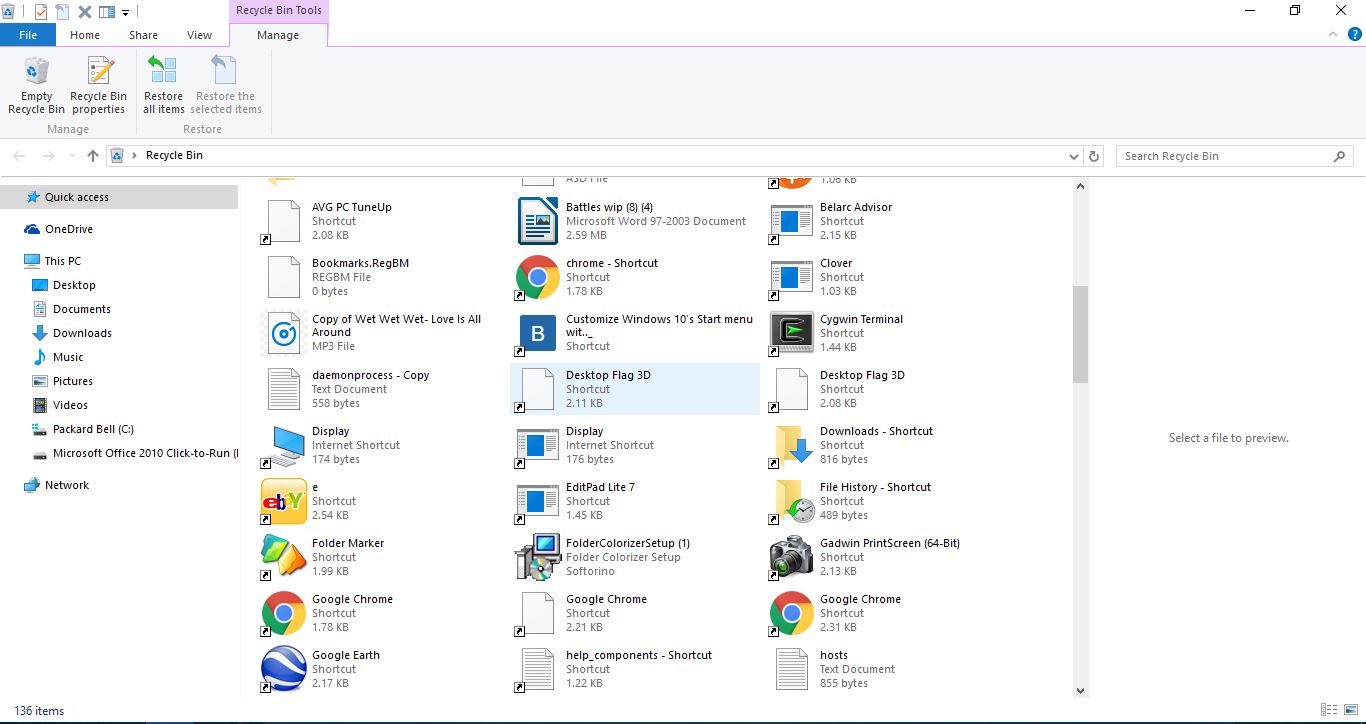
Корзина — это место, куда попадают удаленные файлы. Чтобы полностью стереть их, обычно требуется опустошить Корзину. Поэтому было бы удобно иметь значок корзины на панели задач Windows 10, который можно выбрать, чтобы быстро ее опустошить. Вы можете добавить такую возможность в Windows с помощью нескольких пакетов программ.
Содержание
Во-первых, нажмите здесь и нажмите кнопку Download Now на странице Softpedia, чтобы сохранить MiniBin Zip в Windows. Нажмите Extract all , чтобы распаковать Zip, а затем запустите MiniBin из извлеченной папки. После этого на панели задач появится новый значок Корзины, как на снимке ниже.
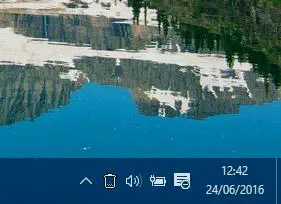
Теперь вы можете очистить Корзину прямо из панели задач, дважды щелкнув по ее значку. Однако это можно изменить, щелкнув правой кнопкой мыши на значке корзины, выбрав Конфигурация и Действие двойного щелчка на значке . Откройте корзину, щелкнув правой кнопкой мыши по значку на панели задач и выбрав Открыть .
Корзина на панели задач имеет пять альтернативных значков, показывающих, насколько она заполнена. Вы можете щелкнуть правой кнопкой мыши на значке в системном трее и выбрать Configure > Change Icons , чтобы развернуть меню, которое покажет вам значки, как показано ниже.
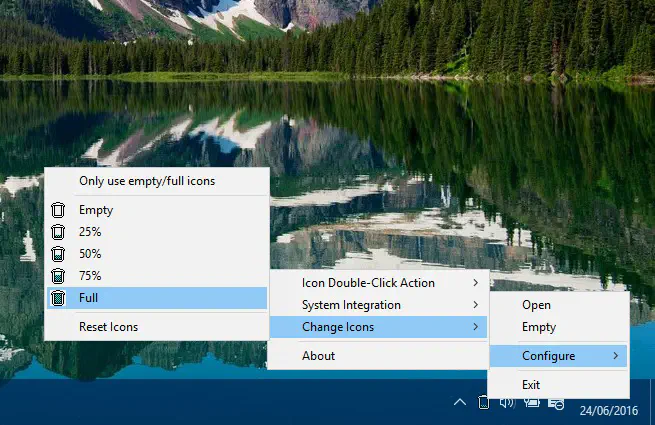
Альтернативой MiniBin является SysTray Recycler, который вы можете добавить на платформы Windows от XP до с этой страницы . Нажмите там кнопку Download , чтобы сохранить Zip-файл программы, а затем распакуйте эту папку, как раньше. Программа добавляет иконку корзины, показанную на рисунке ниже, в системный трей.
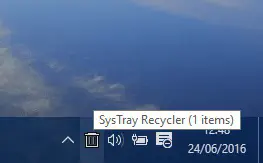
Теперь щелкните по этой иконке, чтобы открыть ее контекстное меню. Там вы можете нажать Recycle Bin , чтобы открыть подменю с Open и Empty опциями. Нажмите Опции , чтобы открыть маленькое окно ниже.
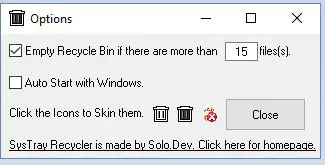
Здесь вы можете выбрать опцию Опустошить корзину, если в ней больше файлов . При выборе этой опции корзина автоматически опустошается, если в ней содержится более указанного количества файлов. Введите в текстовое поле максимальное количество файлов, которые она будет включать.
So MiniBin и SysTray Recycler — это две программы, которые добавляют значок корзины в системный трей. Этот значок, безусловно, пригодится вам, поскольку он позволяет открывать и очищать корзину прямо с панели задач, не закрывая окна, чтобы вернуться на рабочий стол. SysTray Recycler также может автоматически очищать корзину, когда она переполняется.
YouTube видео: Как добавить значок корзины в системный лоток
Вопросы и ответы по теме: “Как добавить значок корзины в системный лоток”
Как создать ярлык корзины?
**Отображение и скрытие **корзины****1. Нажмите кнопку " Пуск " и выберите " Параметры " . 2. Последовательно выберите элементы Персонализация > Темы > Параметры значков рабочего стола. 3. Установите флажок для пункта Корзина, а затем нажмите кнопку Применить.
Как закрепить значок корзины на панели задач?
Закрепление приложений на панели задачВыберите Дополнительные > Закрепить на панели задач. Если приложение уже открыто на рабочем столе, нажмите и удерживайте (или щелкните правой кнопкой мыши) значок панели задач приложения, а затем выберите Закрепить на панели задач.
Как закрепить корзину на начальном экране?
Чтобы закрепить Корзину в меню «Пуск», на рабочем столе щелкните правой кнопкой мыши на значке «Корзина» и выберите «Закрепить на начальном экране». Это операция добавит корзину в качестве плитки в меню «Пуск». Теперь вы можете изменить размер, перетащить и расположить плитку корзины по своему усмотрению.
Можно ли закрепить корзину на панели задач?
Вы можете оставить корзину в правой части панели задач, для этого нажмите в пустом месте панели правой клавишей мыши и выберите “Закрепить панель задач”.
Как восстановить ярлык корзину?
Способ1. Нажмите кнопку Пуск и выберите Панель управления. 2. Щелкните Оформление и персонализация, выберите Персонализация, а затем – Изменить значки рабочего стола. 3. Установите флажок Корзина и нажмите кнопку OK.
Как добавить удаленный ярлык?
Как добавить объекты на главный экранНажмите на приложение и удерживайте, а затем отпустите. Если у приложения есть ярлыки, вы увидите их список. Коснитесь ярлыка и удерживайте его. Переместите ярлык на нужный экран и отпустите палец.











